Filtereinstellungen im Liefermanagement
Nutzen Sie dazu die Funktion Filtern - F10.
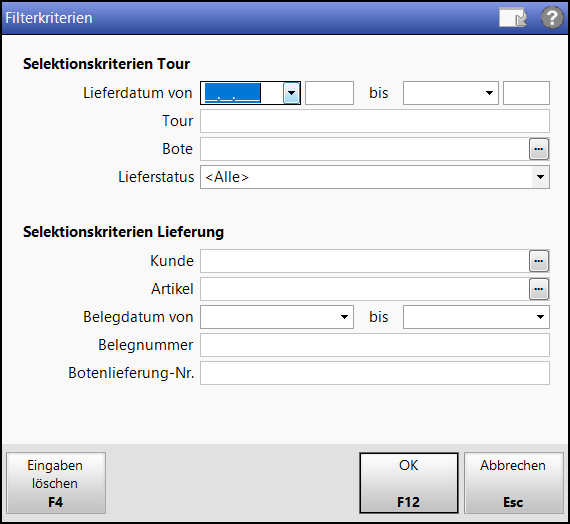
Sie können folgende Filtereinstellungen vornehmen:
- Selektionskriterien Tour
- Lieferdatum von ... bis - Geben Sie einen Datumsbereich zum Suchen der Lieferung ein.
- Tour - Geben Sie den Namen der Tour oder Teile des Namens ein.
- Bote - Geben Sie den Namen des Boten oder Teile des Namens ein und drücken Sie Enter oder nutzen Sie durch Auswahl des
 Browse-Buttons die Suchfunktion über alle im System hinterlegten Bediener.
Browse-Buttons die Suchfunktion über alle im System hinterlegten Bediener. - Lieferstatus - Selektieren Sie den Status der Lieferung aus der Liste.
- Selektionskriterien Lieferung
- Kunde - Geben Sie den Namen des Kunden oder Teile des Namens ein und drücken Sie Enter oder nutzen Sie durch Auswahl des
 Browse-Buttons die Suchfunktion über alle im System hinterlegten Kunden.
Browse-Buttons die Suchfunktion über alle im System hinterlegten Kunden. - Artikel - Geben Sie den Artikelnamen oder Teile des Namens ein und drücken Sie Enter oder nutzen Sie durch Auswahl des
 Browse-Buttons die Suchfunktion über alle Artikel.
Browse-Buttons die Suchfunktion über alle Artikel. - Belegdatum von ... bis - Geben Sie einen Datumsbereich zum Suchen der Lieferung ein.
- Belegnummer - Geben Sie die Belegnummer ein.
- Botenlieferung-Nr. - Geben Sie die Nummer der Botenlieferung ein. Diese ist auf der Lieferliste aufgedruckt.
- Abrechnungsstatus - Geben Sie einen Suchbegriff für den gefragten Abrechnungsstatus ein. Orientieren Sie sich dabei an den Detailtexten zum Abrechnungsstatus. Mehr dazu im Thema 'Tour abrechnen'.
Dies kann bspw. 'verkaufsv' sein, um Abrechnungspositionen herauszufiltern, welche das Kennzeichen haben, später über die Verkaufsverwaltung nachbearbeitet zu werden.
- Kunde - Geben Sie den Namen des Kunden oder Teile des Namens ein und drücken Sie Enter oder nutzen Sie durch Auswahl des
Übersichten filtern
Wählen Sie die Funktion Filtern - F10, um in der aktiven Übersicht die Anzeige der Lieferungen und/oder Touren gezielt nach bestimmten Kriterien einzuschränken.
Es kann jede Übersicht gesondert gefiltert werden.
In der Übersicht werden nur noch die gewünschten Lieferungen und/oder Touren angezeigt.
In den Registern wird das ![]() Filter-Icon eingeblendet und der Funktionsbutton Filtern - F10 wird in blauer Schrift dargestellt.
Filter-Icon eingeblendet und der Funktionsbutton Filtern - F10 wird in blauer Schrift dargestellt.

Filterung zurücksetzen
Wenn Sie alle Lieferungen und Touren wieder angezeigt bekommen möchten, dann wählen Sie erneut die Funktion Filtern - F10.
Mit Auswahl von Eingaben löschen - F4 werden alle Filtereinstellungen zurückgesetzt und die Übersicht ist wieder vollständig.
Die Filterfunktionen sind auch bei Filial-Touren verfügbar.
